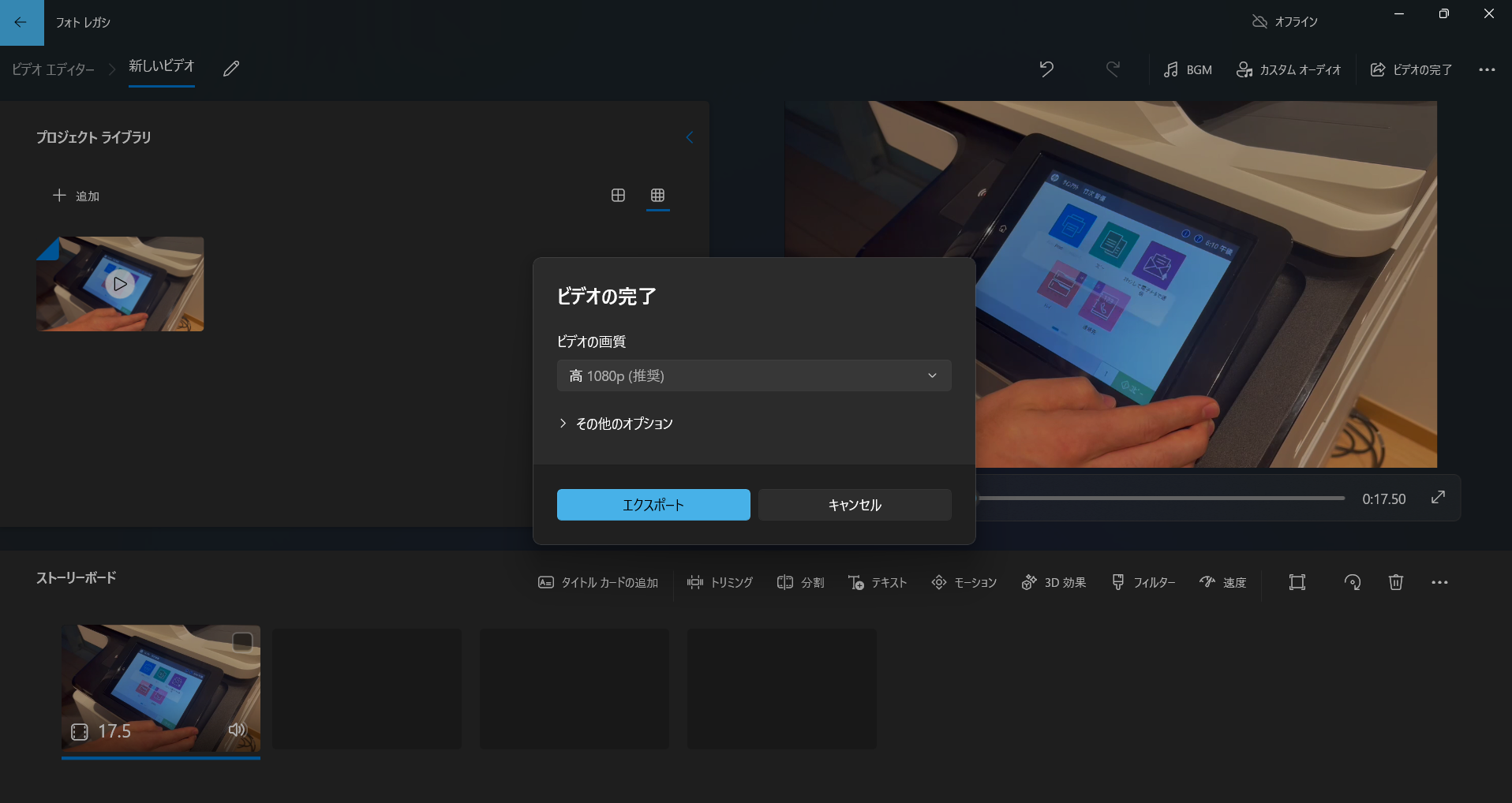概要
Windows10 フォトを使って、動画の音量を調整する方法をご紹介します。
動画の音量をすべて(一括で)調整することもできますし、部分的に調整することもできます。
操作手順
手順1
Windows フォトアプリを起動し、「ビデオ プロジェクト」を選択します。
「新しいビデオ プロジェクト」を選択します。
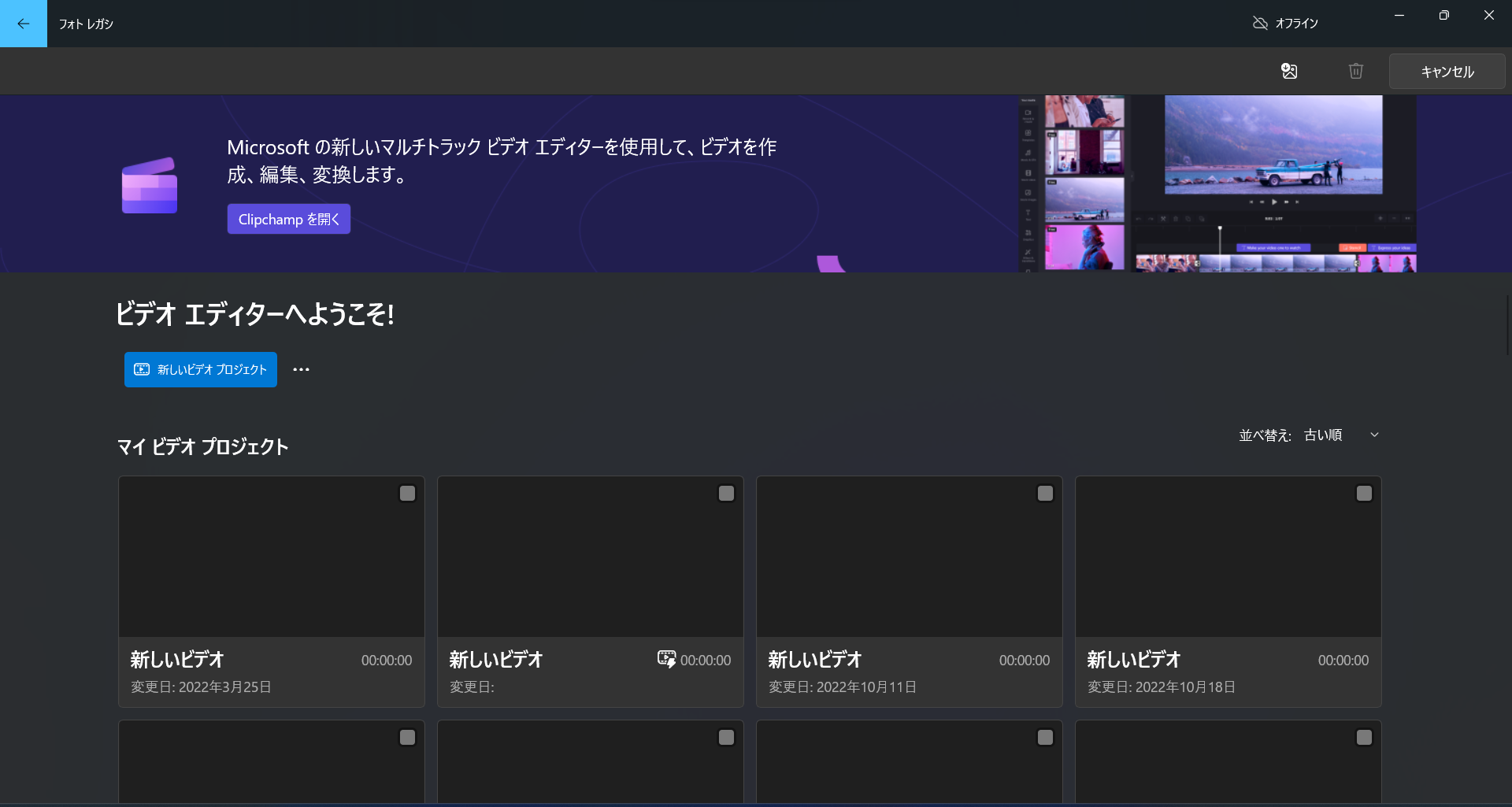
手順2
ビデオの名前を指定します。
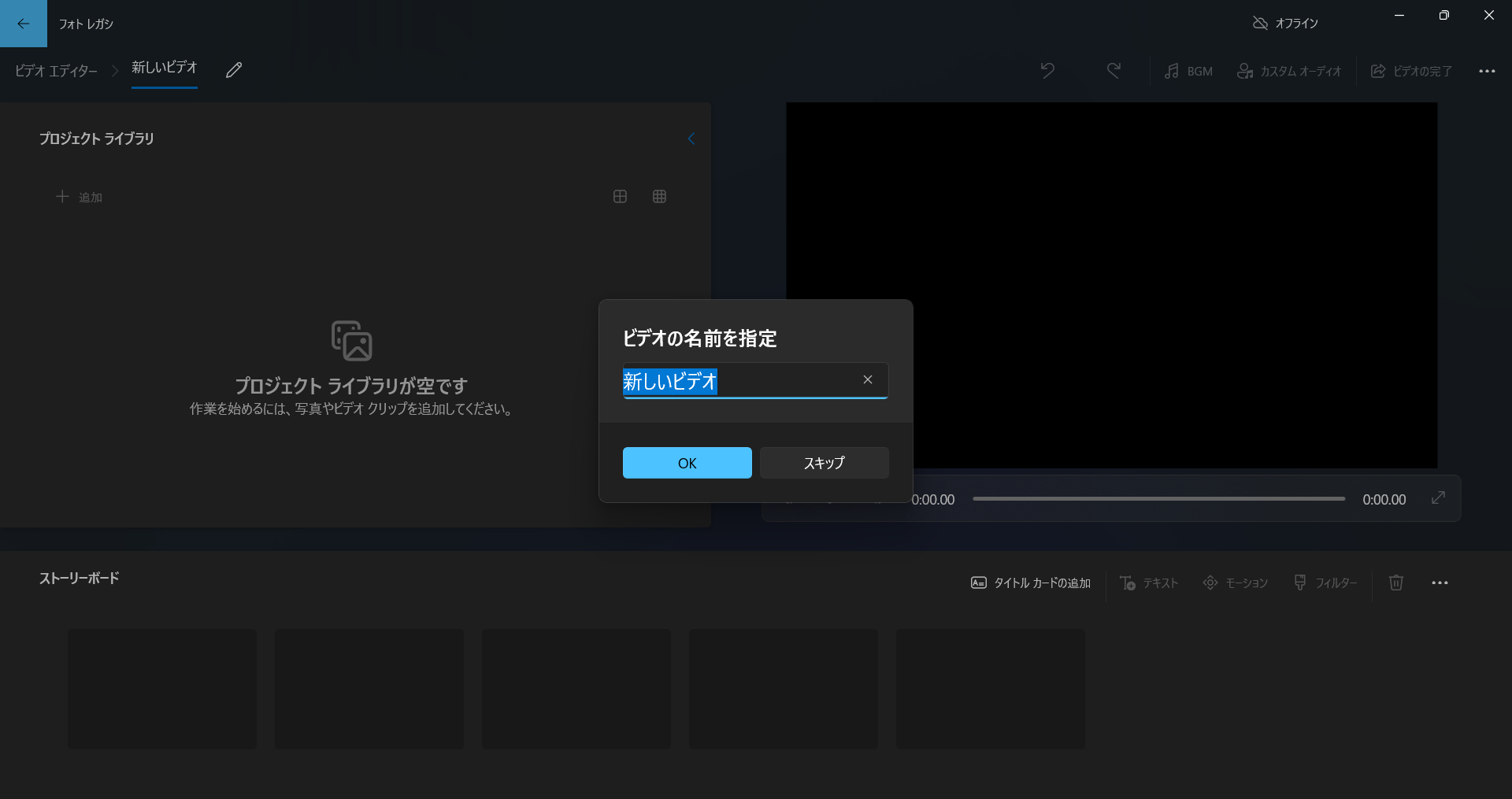
手順3
ビデオライブラリに編集したい動画を追加します。
※元の動画ファイルそのものを編集するわけではありません。Windows フォトのプロジェクトに動画を挿入→編集→エクスポートですので、元の動画も残ります。
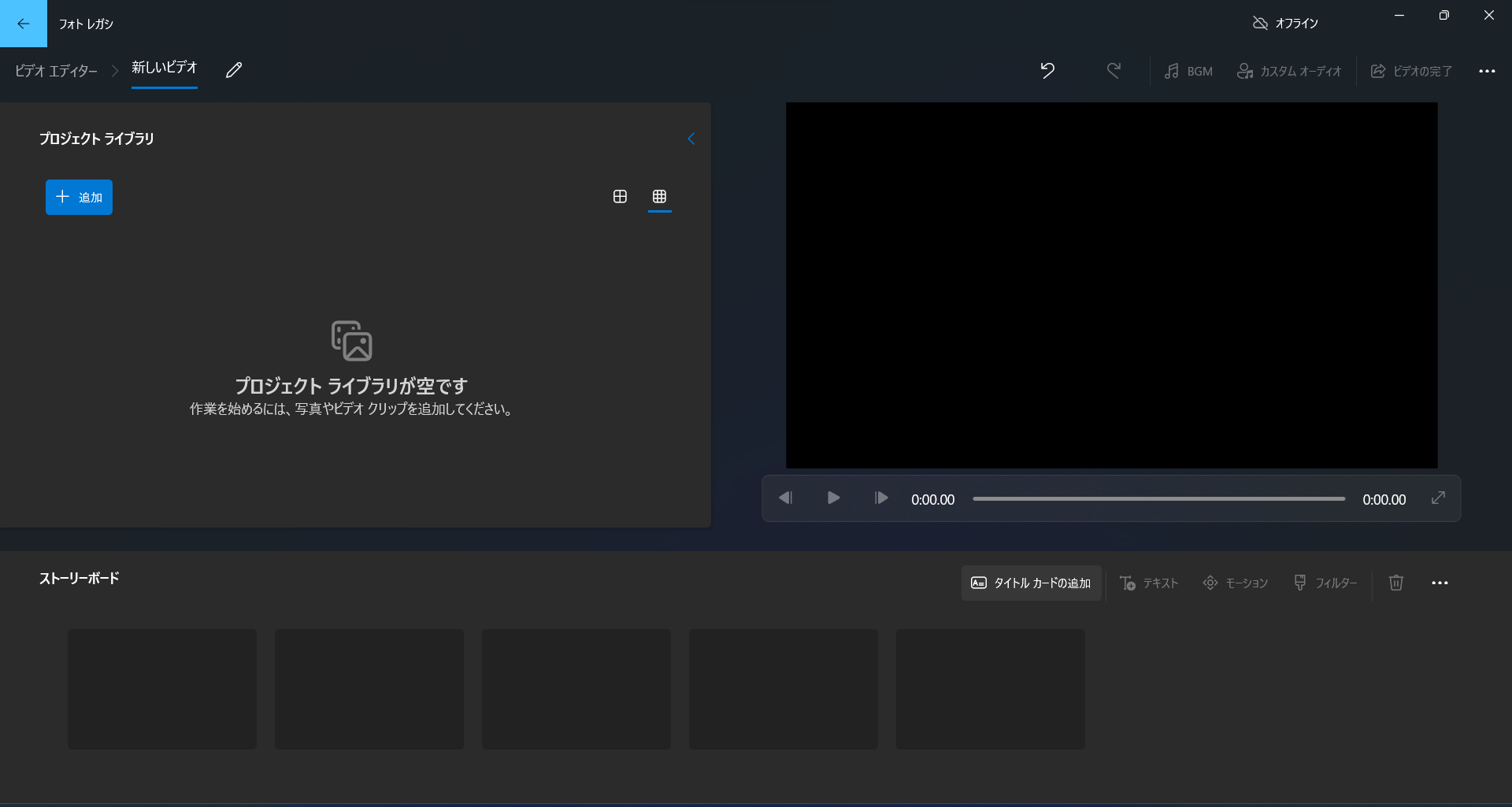
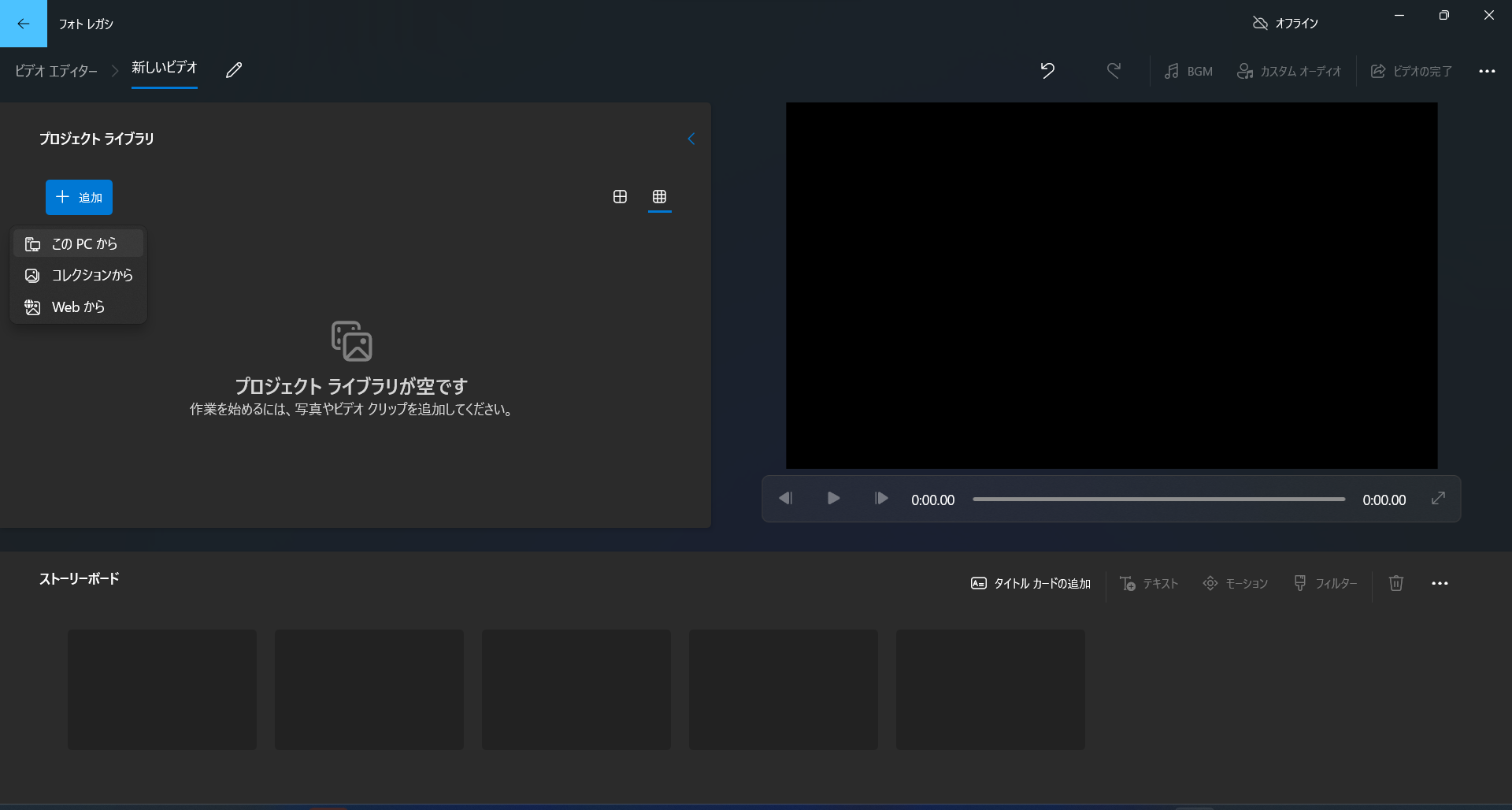
手順5
編集するビデオを選び、「開く」をクリックします。
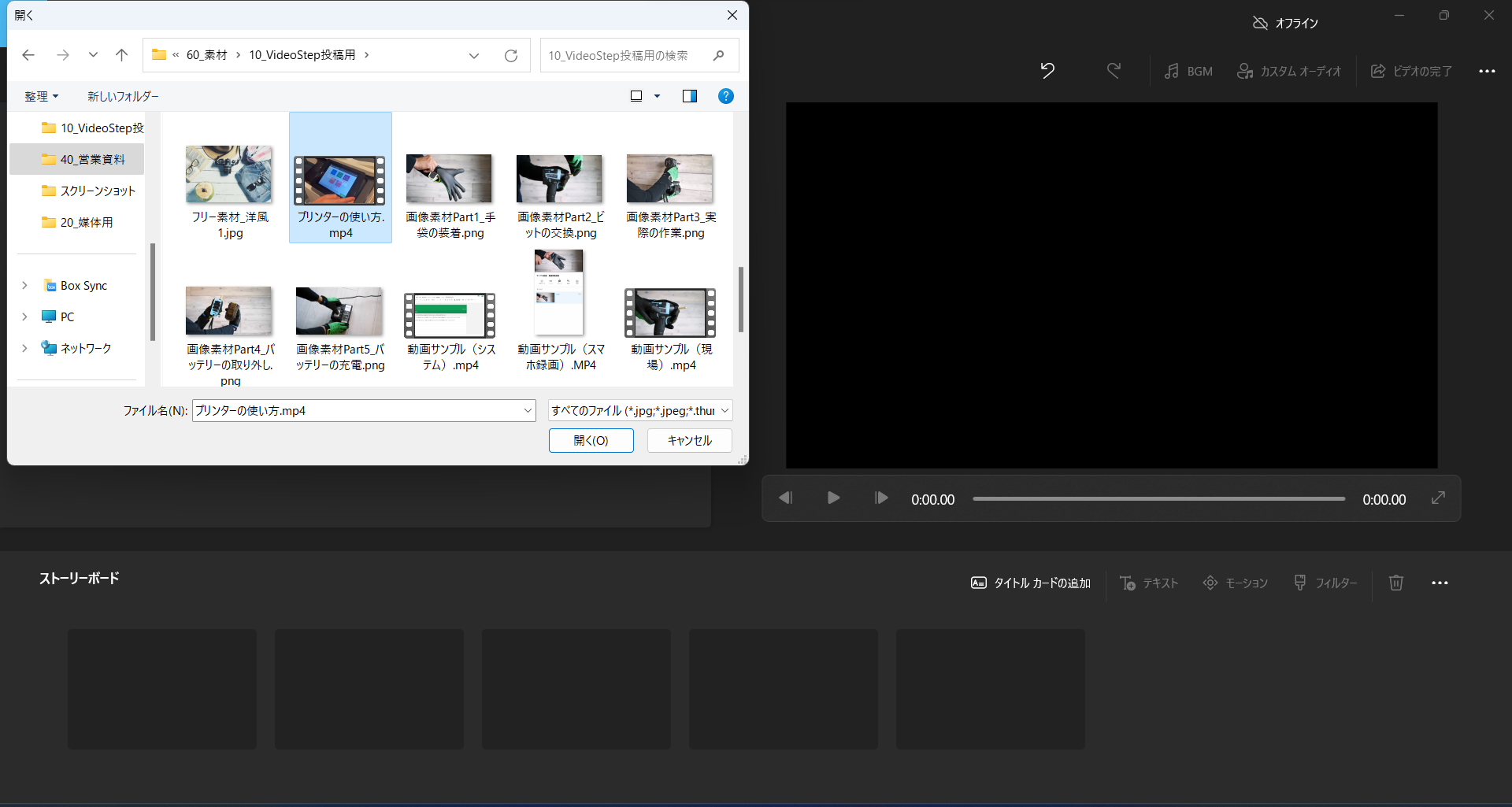
手順6
追加された動画を、ストーリーボードに配置します。
「スピーカーマーク」をクリックすることで、ボリューム調整用のバーが表示されます。
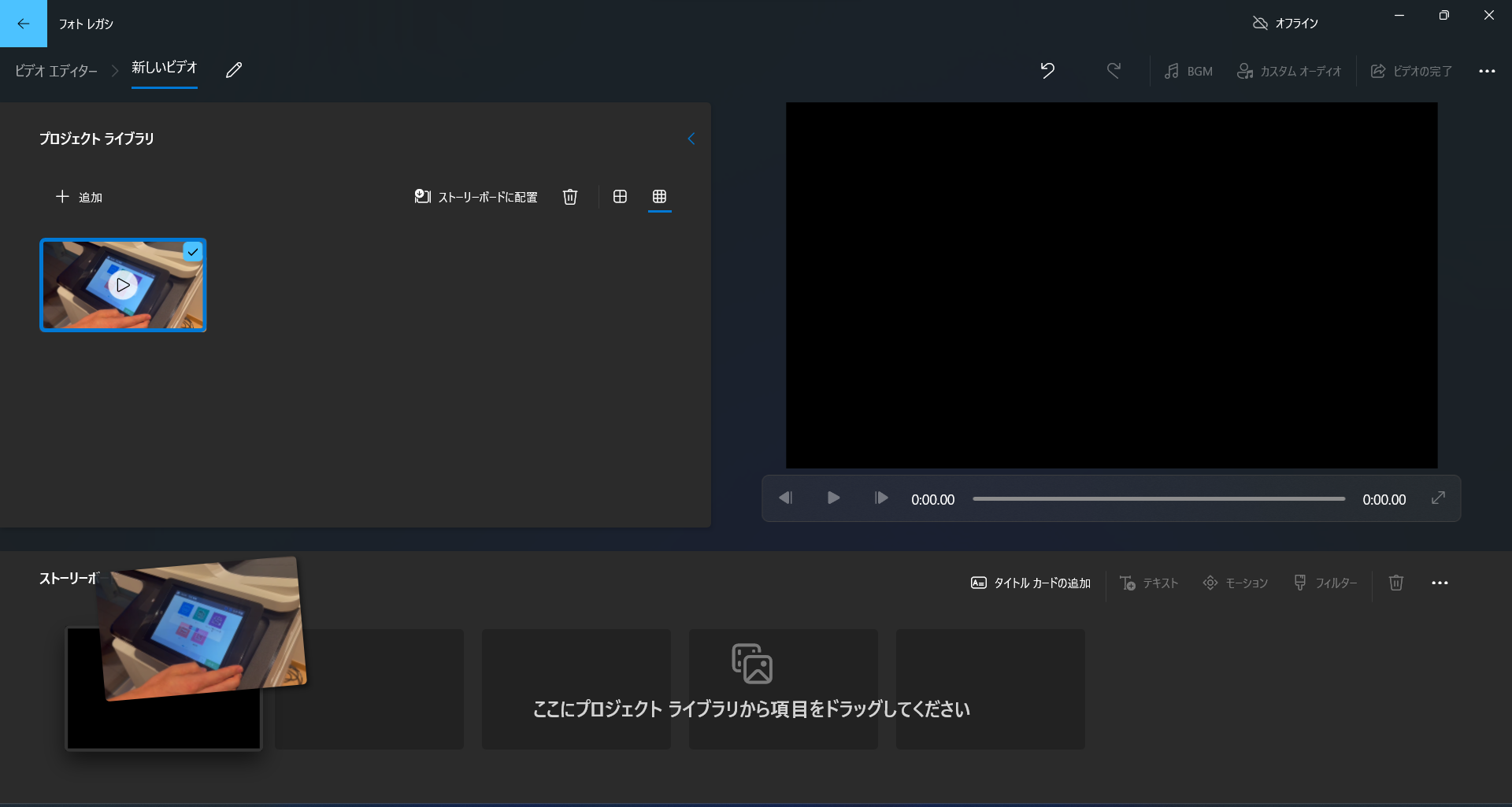
手順7
動画内の音声のボリュームを調整します。
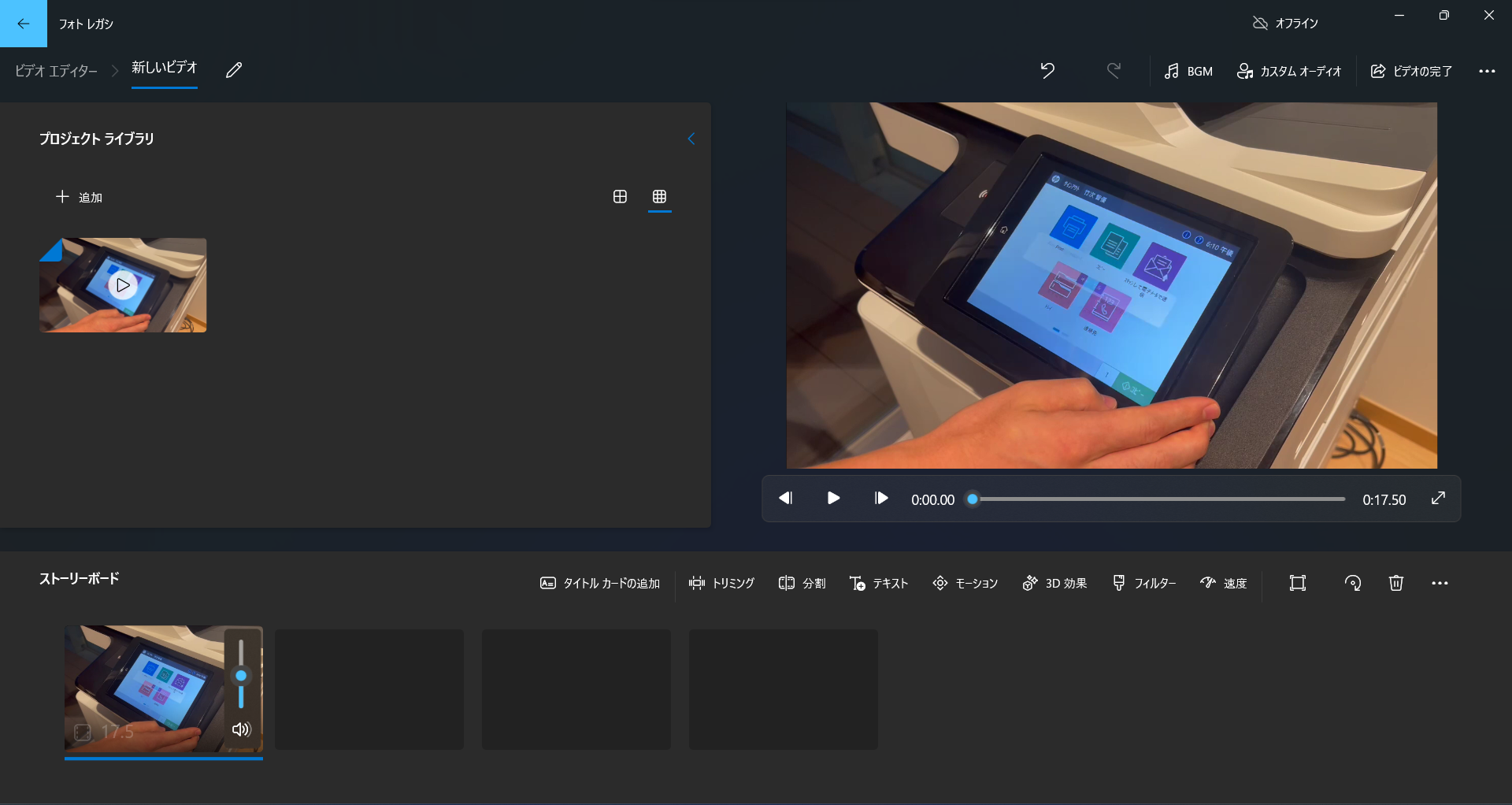
手順8
動画を確認し、問題ないようでしたら「ビデオの完了」をクリックします。
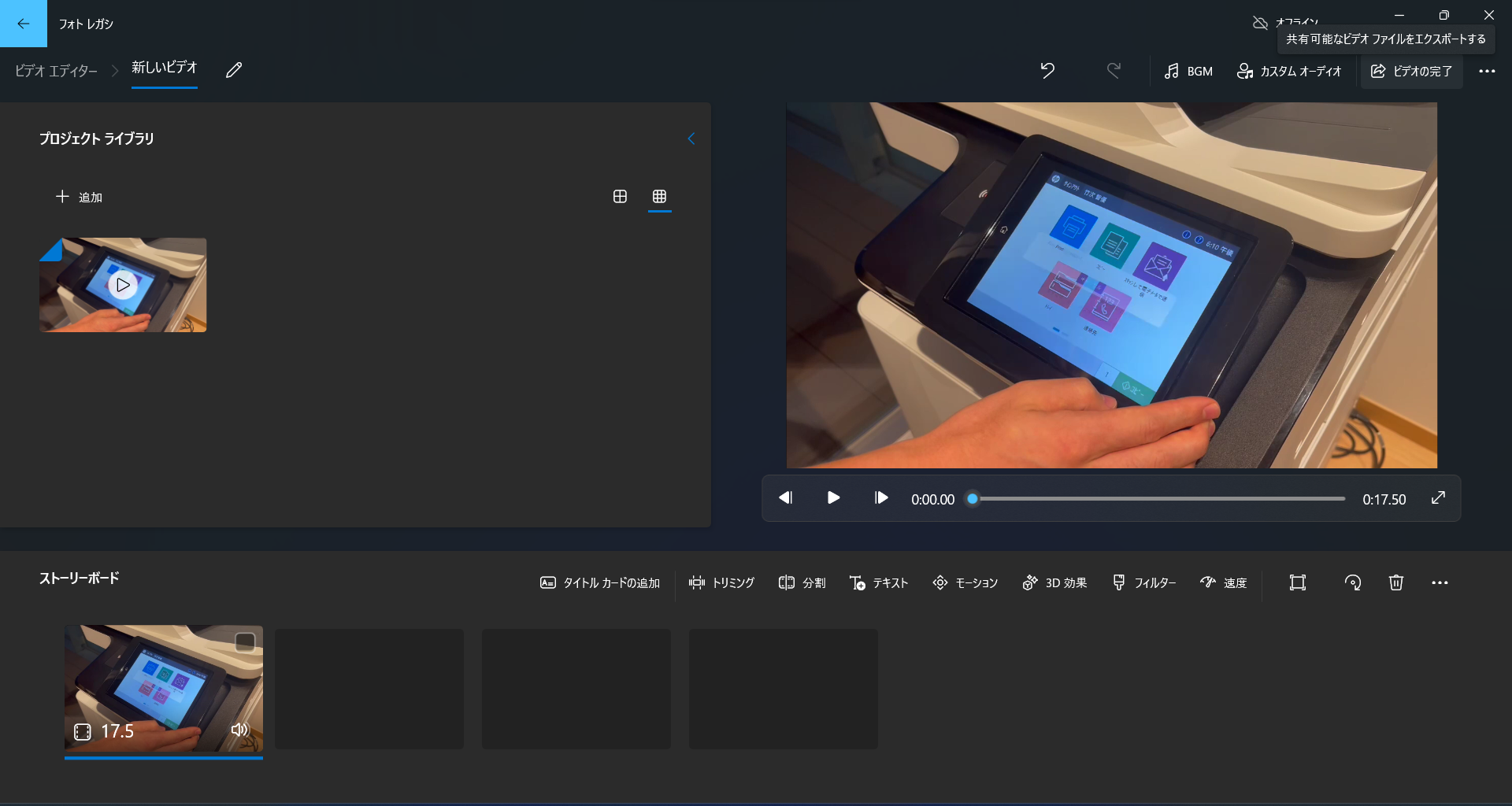
手順9
画質を選択し、「エクスポート」をクリックし、編集した動画を保存する場所を選択し、「エクスポート」をクリックします。